Windows10系统之家 - 安全纯净无插件系统之家win10专业版下载安装
时间:2020-02-20 19:48:47 来源:Windows10之家 作者:huahua
使用win10主题背景的时候,有时候遇见自己喜欢的主题会想一直使用这一主题背景,那么win10系统主题图片不要轮换怎么设置呢?接下来小编教你如何一直使用一张主题背景。下面我们一起来看看吧。
win10系统主题图片不要轮换怎么设置
第一步:桌面点击鼠标右键,点个性化设置
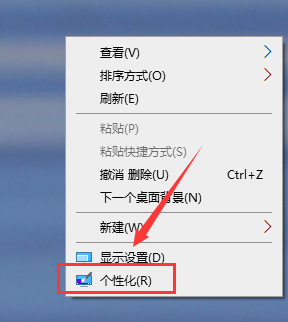
第二步:选主题,你可以在商店下载一个win10主题。
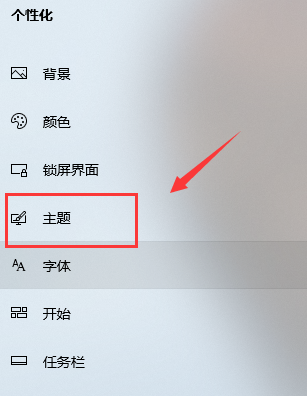
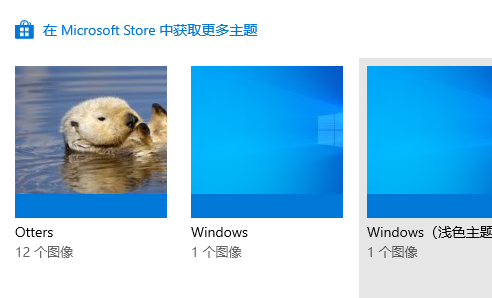
第三步:点背景,选择1天,否则你要的图片会跑掉,要重新选。
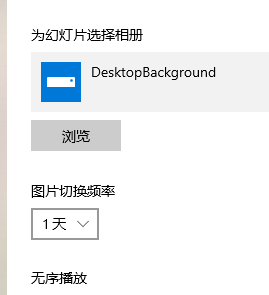
第四步:重点来了,选完主题,现在桌面点下一个背景选好你要的图片。
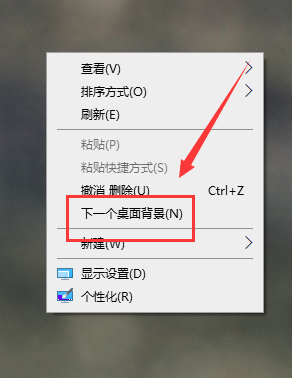
第五步:点背景---纯色
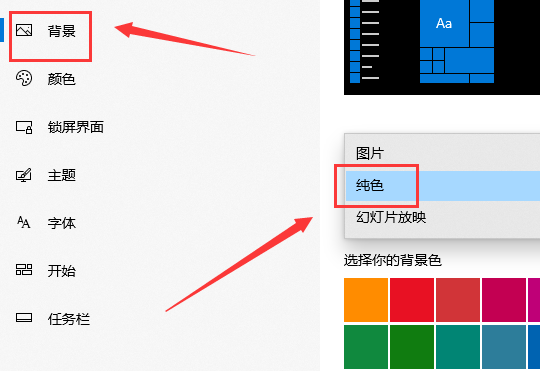
第六步:点背景---图片,按箭头指示图片已经有了,这样就可以一直用了。
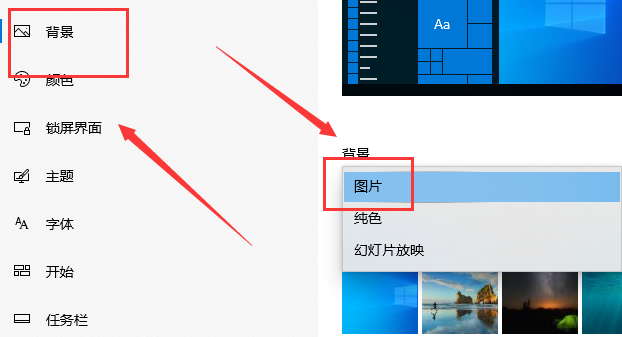
热门教程
热门系统下载
热门资讯





























